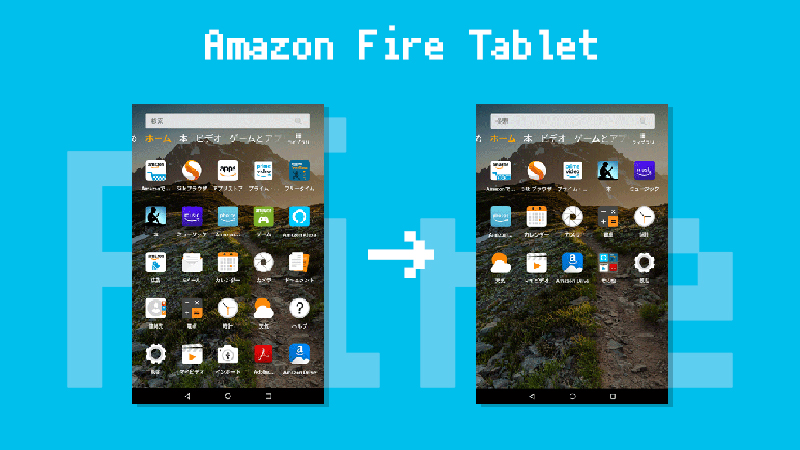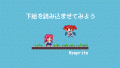AmazonのFireタブレットを使っていると、ホーム画面のアイコンが次第に増えていきます。
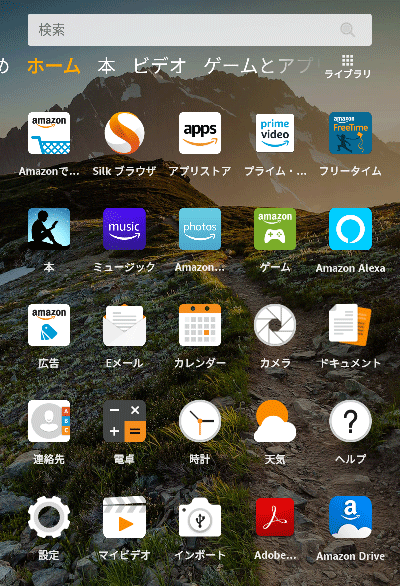
このアイコンは、Amazonが新しい機能を追加するたびに増えていき、消せないものも多いので困っている方も多いかと思います。
そこで今回は、Fireタブレットのホーム画面にフォルダを作ってアイコンを整理する方法をお届けします。
Fireタブレットのホーム画面にフォルダをつくってみよう

Fireタブレットのホーム画面は、アイコンをまとめることでフォルダ化できます。今回は例として、「フリータイム」と「Amazon Alexa」をまとめてみます。
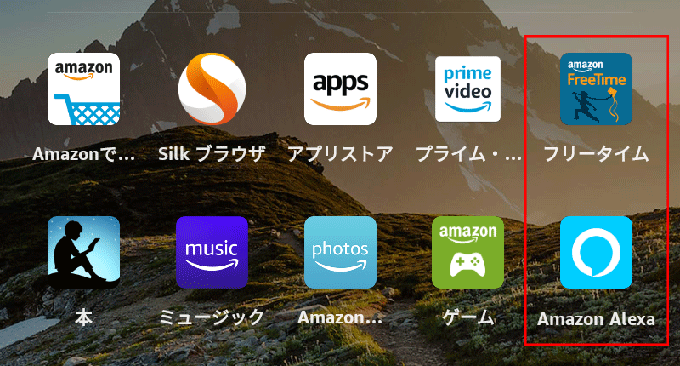
1.「フリータイム」のアイコンを長押しします。
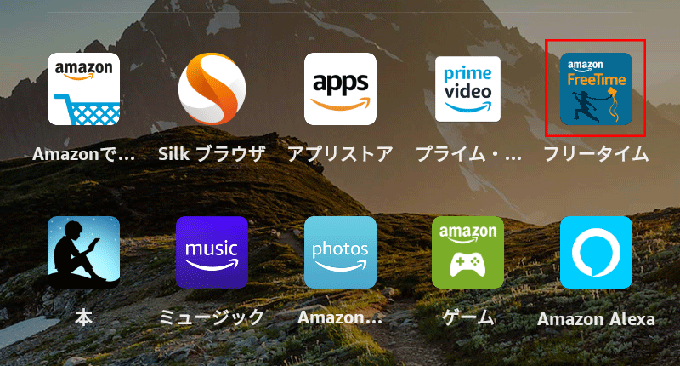
2.すると、アイコンを移動できるようになるので、そのままスワイプ(ドラッグ)して「Amazon Alexa」のアイコンに重ねます。
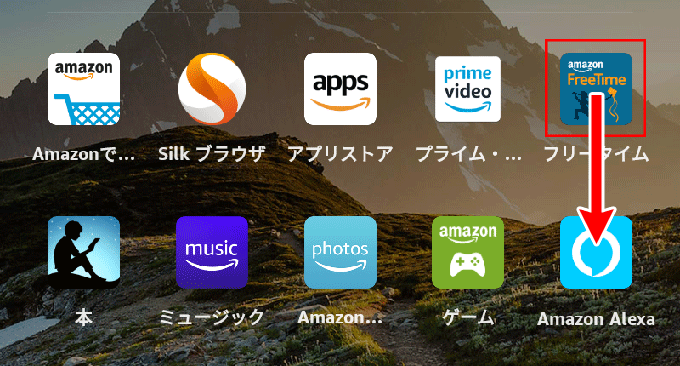
3.フォルダ名を入力する画面になります。
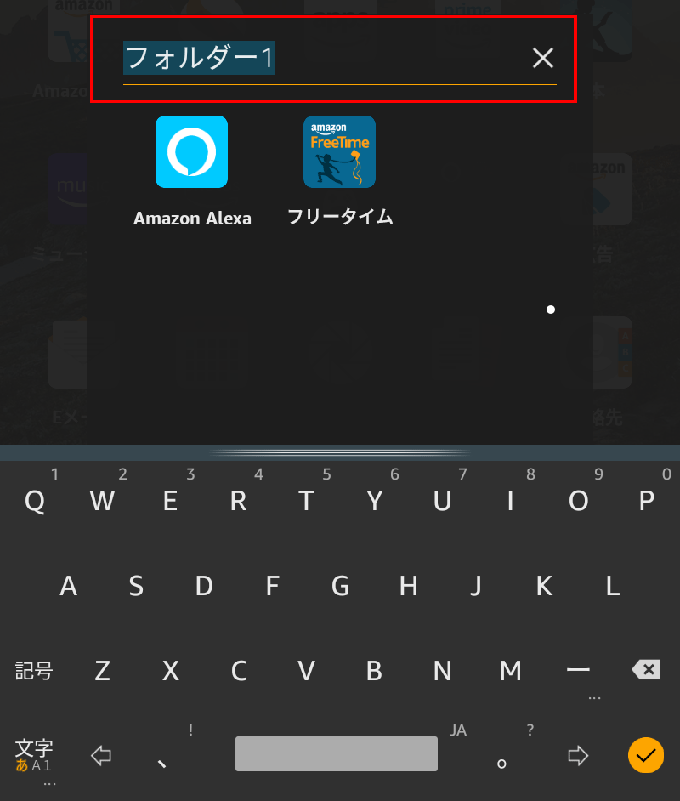
フォルダ名は、ひらがな・カタカナ・漢字・英数字を使うことができます。ここでは「その他」という名称にしてみました。
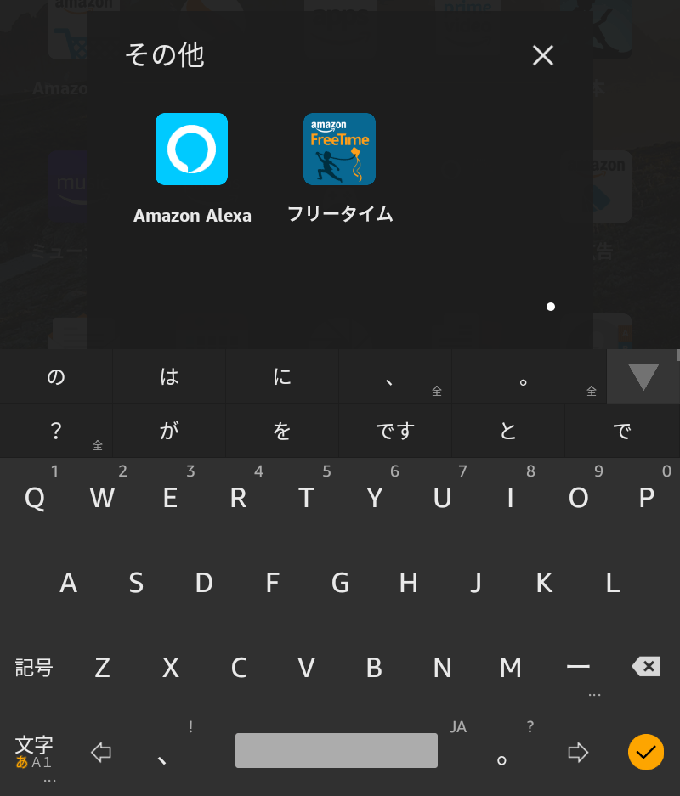
画面右下のチェックボタンを押すと、フォルダ名が確定します。
4.「その他」フォルダができました。
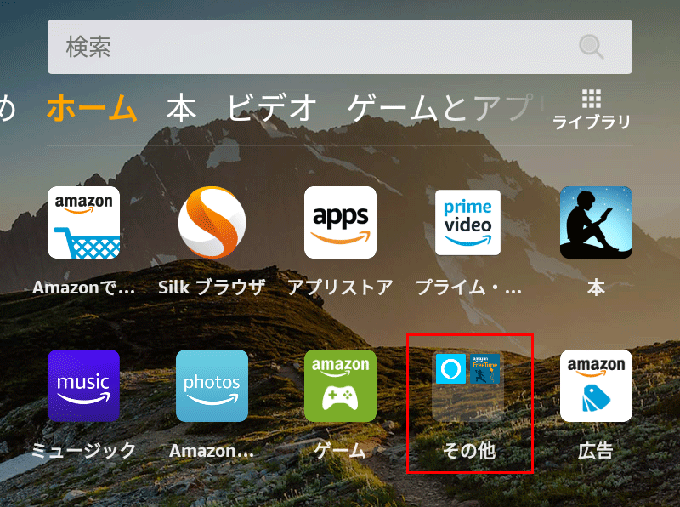
表示位置を変えたい時はフォルダのアイコンを長押しすると、好きな場所に移動できるようになります。
フォルダにアイコンを入れてみよう

ここでは例として、「広告」アイコンを「その他」フォルダに入れてみます。
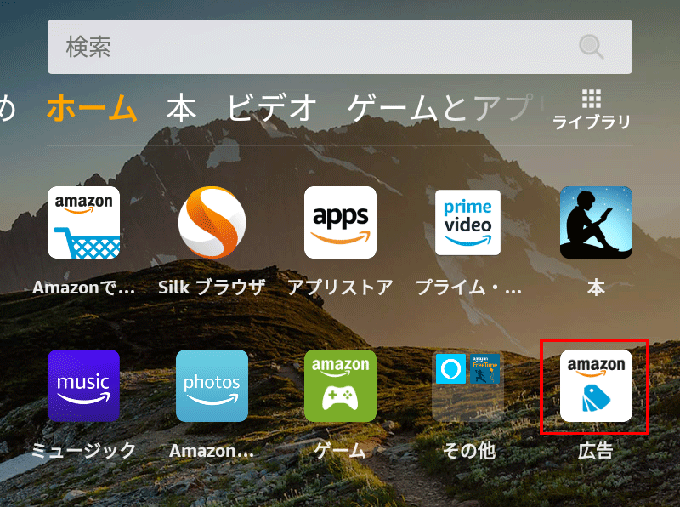
1.「広告」アイコンを長押しします。
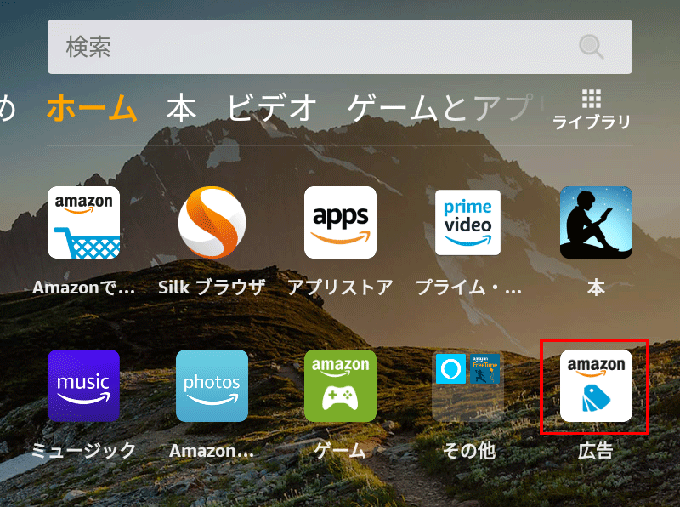
2.そのままスワイプ(ドラッグ)して、「その他」フォルダに重ねます。
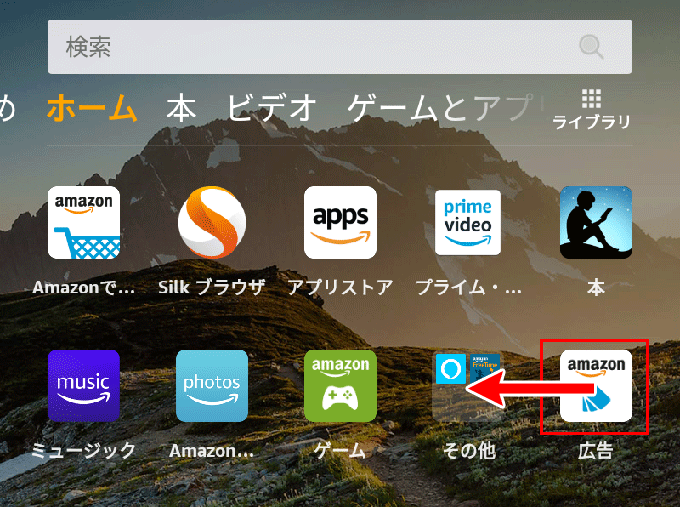
3.「その他」フォルダに入れることができました。
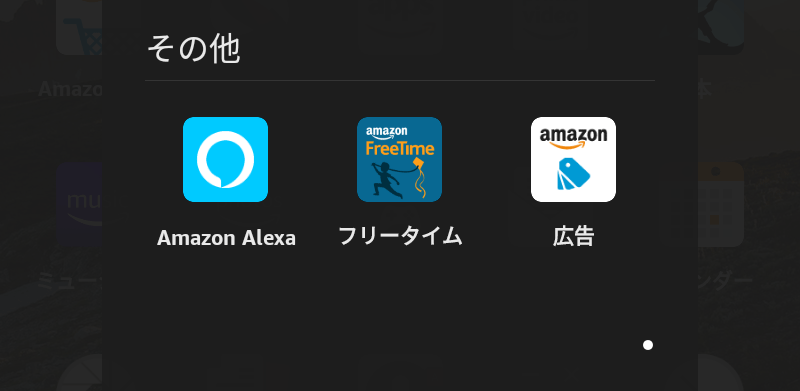

フォルダを編集してみよう

ホーム画面でフォルダをタップすると、フォルダが開きます。
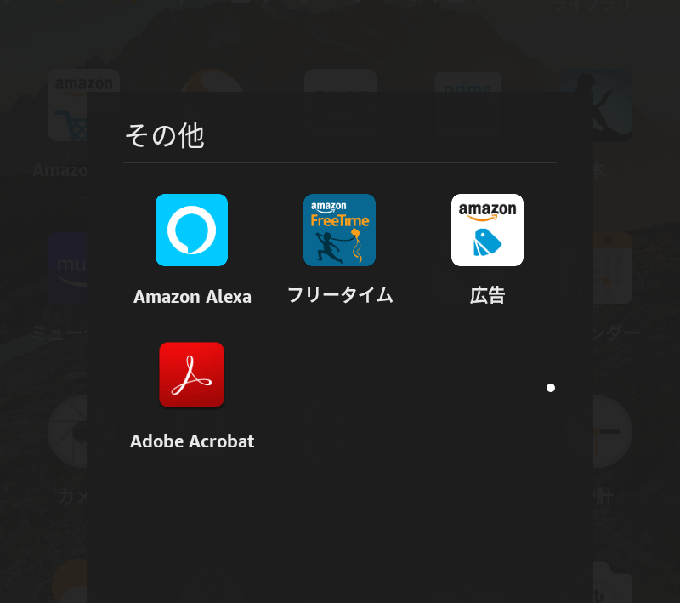
この状態で、次のような編集ができます。
フォルダ名を変更する
フォルダ名を長押しすると、フォルダ名を変更することができます。
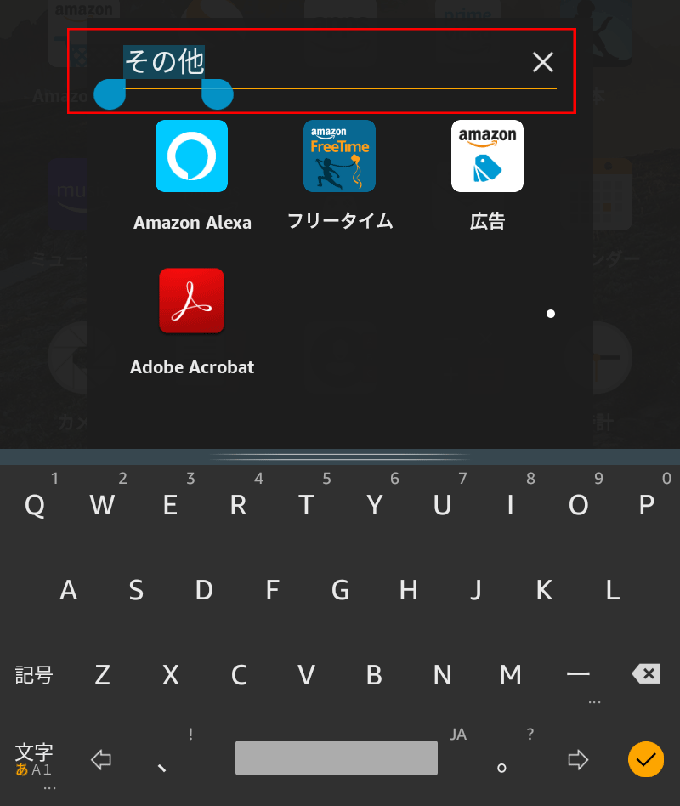
任意の名前をつけて、右下のチェックボタンを押すと名称が確定します。
アイコンの位置を変える、ホーム画面に戻す
フォルダ内のアイコンを長押しすると、フォルダ内でアイコンを移動できるようになります。
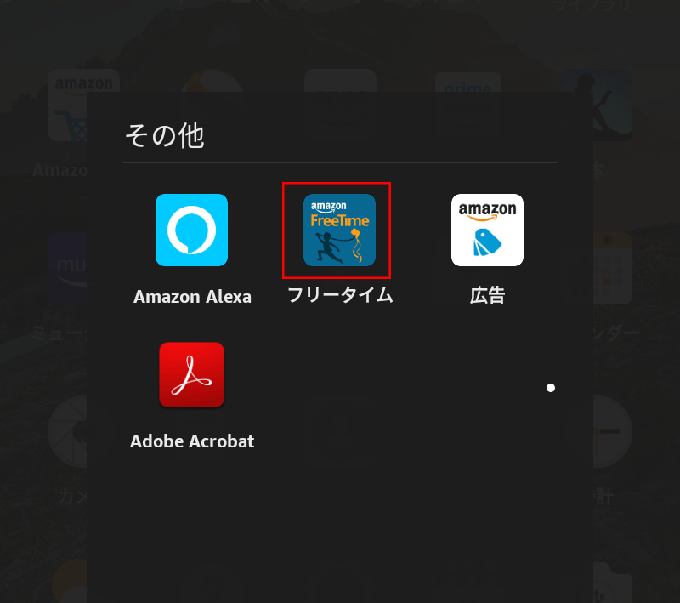
また、フォルダの外にむけてスワイプ(ドラッグ)すると、アイコンをホーム画面に戻すことができます。
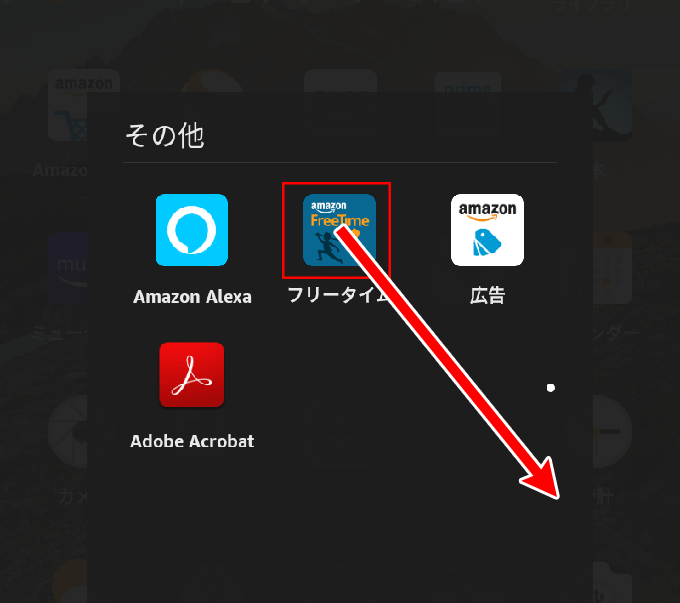
まとめ:フォルダを作るとホーム画面がすっきりします
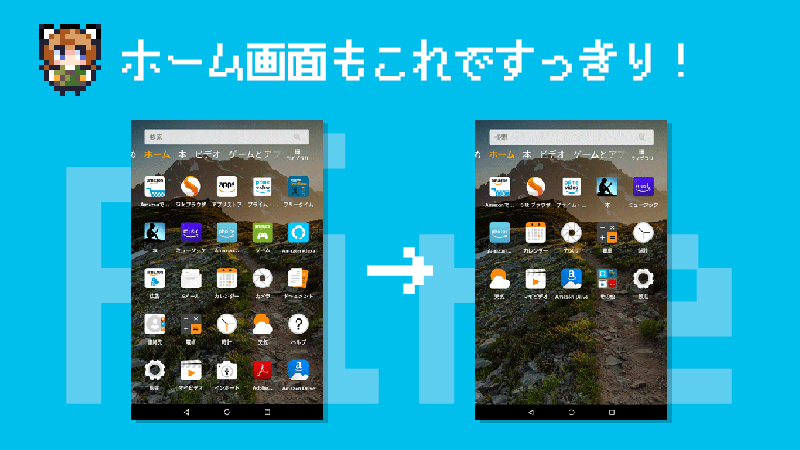
今回はAmazonのFireタブレットで、ホーム画面にフォルダを作る方法をお届けしました。プリインストールアプリ(最初からインストールされているアプリ)など、消せないアイコンもこれですっきりまとまります。
ホーム画面が煩雑と感じている方がいましたら、ぜひやってみてください。